
Mục lục:
- Tác giả John Day [email protected].
- Public 2024-01-30 13:33.
- Sửa đổi lần cuối 2025-01-23 15:15.

Chào mừng bạn đến với # 31 có thể hướng dẫn của tôi, hay còn gọi là một trong những dự án Arduino phổ biến nhất.
Nếu bạn thích dự án này, hãy trở thành một trong những người theo dõi tôi trên Guiductables và đăng ký kênh Youtube của tôi… www.youtube.com/rcloversan
Dù sao, đối với dự án này, bạn cần:
1x Arduino Unohttps://www.banggood.com/UNO-R3-ATmega328P-Developm…
1x Loa âm thanh WTV020-SD-16P
www.banggood.com/WTV020-Audio-Module-MP3-P…
1x mô-đun siêu âm
www.banggood.com/UNO-R3-ATmega328P-Developm…
1x Breadboard
www.banggood.com/Mini-Solderless-Prototype…
Dây nhảy
www.banggood.com/UNO-R3-ATmega328P-Developm…
Loa 1x (8 Ohm)
1x LED
1x Điện trở 470K
1x thẻ SD (Sandisk) * 2GB !!!
* Tìm đúng SD (mô-đun WTV020SD chỉ hoạt động với Sandisk ban đầu), khiến tôi thực sự phát điên. Có rất nhiều mô hình giả trên Ebay, đến mức tôi phải mua 3 trong số đó để có được một chiếc phù hợp.
Bước 1: Chuẩn bị tệp âm thanh
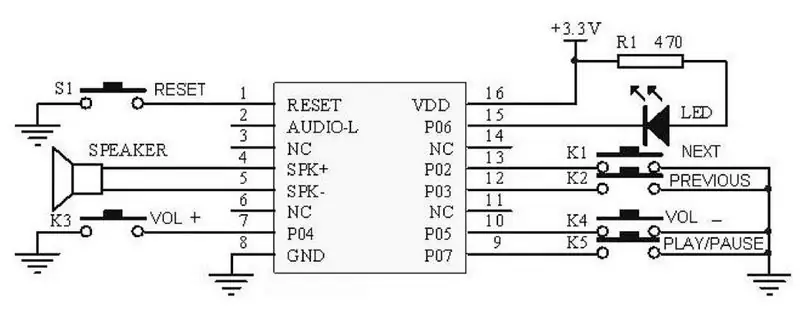
Đây là phần tẻ nhạt nhất của dự án….
Dù sao, hãy tải xuống Phần mềm chỉnh sửa âm thanh WavePad tại
và khởi chạy phần mềm.
Sử dụng giọng nói của bạn, ghi lại các tệp.wav bằng cách nhấn vào nút màu đỏ (thứ 2 từ dưới cùng bên trái). Mỗi tệp phải chứa khoảng cách (tính bằng cm) mà bạn muốn nghe, theo vị trí của đối tượng ở phía trước cảm biến siêu âm. Bạn phải có âm thanh "bíp" (nhỏ hơn 5cm), 10cm, 15cm, 20cm, 25cm, 30cm, v.v. (giới hạn của cảm biến siêu âm được sử dụng cho dự án này là 200!).
Mở các tệp bạn muốn đặt trên thẻ SD, lưu.wav với các thuộc tính sau:
Định dạng: PCM không nén
Thuộc tính: 32000Hz, 16 bit, Mono
Đặt tên cho các tệp: Voice1, Voice2, Voice3…, v.v.
Tôi đã lưu các tệp đặt chúng vào một thư mục trên màn hình nền (giọng nói), vì vậy rất dễ dàng tìm thấy chúng.
Bây giờ, hãy tải xuống phần mềm chuyển đổi ad4…
docs.google.com/file/d/0B4p82-pNB6o7QXFwZ…
để chuyển đổi tệp.wav thành ad4.
Hãy nhớ lưu tệp này trong cùng một thư mục chứa âm thanh mà bạn định sử dụng cho dự án của mình (thư mục thoại). Khởi chạy phần mềm ad4 nhấp vào tệp. EXE, cửa sổ MS-DOS sẽ bật lên ngay lập tức.
Tại dấu nhắc (C: \>) ghi cd desktop / voice
(xin lưu ý rằng đường dẫn đầy đủ của tôi là C: \> cd users / user / Documents / desktop / voice).
Bây giờ viết: ad4converter -E4 voice1.wav
Phần mềm sẽ tự động tạo tệp voice1.ad4.
Lặp lại thao tác này cho tất cả các tệp khác, cho đến khi bạn chuyển đổi tất cả.wav ở định dạng ad4.
Giờ đây, bạn có thể sao chép tất cả các tệp này trên thẻ sd bằng cách sử dụng khe cắm có sẵn trong hầu hết các PC và thẻ SD sẽ sẵn sàng được đặt bên trong mô-đun WTV020SD-16P.
Bước 2: Kiểm tra Mô-đun WTV020SD-16P


Một điều quan trọng có thể ảnh hưởng đến chức năng của WTV020SD là âm lượng của âm thanh / giọng nói của bạn.
Nếu bạn không nghe thấy âm thanh, hãy thử giảm âm thanh xuống (sử dụng lệnh thích hợp: wtv020sd16p.setVolume (6);)
Nếu nó không hoạt động, vấn đề là thẻ SD sai / giả mạo.
Nếu bạn gặp một số vấn đề, bạn có thể đọc hướng dẫn tuyệt vời này được viết bởi Build Circuit…
www.buildcircuit.com/how-to-convert-mp3-and…
Bước 3: Đấu dây…
Hãy đấu dây mạch điện, theo sơ đồ trong hình.
Bước 4: Mã hóa…
Hãy đăng ký kênh Youtube của tôi và bạn sẽ sớm nhận được mã.
www.youtube.com/rcloversan
Đề xuất:
Đo khoảng cách khoảng cách với cảm biến cử chỉ APDS9960: 6 bước

Đo khoảng cách bằng cảm biến cử chỉ APDS9960: Trong hướng dẫn này, chúng ta sẽ học cách đo khoảng cách bằng cảm biến cử chỉ APDS9960, arduino và Visuino. Hãy xem video
Hướng dẫn: Cách sử dụng cảm biến khoảng cách siêu âm tương tự US-016 với Arduino UNO: 3 bước

Hướng dẫn: Cách Sử dụng Cảm biến Khoảng cách Siêu âm Tương tự US-016 Với Arduino UNO: Mô tả: Mô-đun khởi động siêu âm US-016 cho phép khả năng đo không 2 cm ~ 3 m, điện áp cung cấp 5 V, dòng hoạt động 3.8mA, hỗ trợ điện áp đầu ra tương tự, ổn định và đáng tin cậy. Mô-đun này có thể khác nhau tùy theo thiết bị
Đo khoảng cách kỹ thuật số tự làm với giao diện cảm biến siêu âm: 5 bước

Tự làm đo khoảng cách kỹ thuật số với giao diện cảm biến siêu âm: Mục tiêu của tài liệu hướng dẫn này là thiết kế cảm biến khoảng cách kỹ thuật số với sự trợ giúp của GreenPAK SLG46537. Hệ thống được thiết kế bằng cách sử dụng ASM và các thành phần khác trong GreenPAK để tương tác với cảm biến siêu âm. Hệ thống được thiết kế t
Cảm biến khoảng cách siêu âm vòng LED Arduino: 8 bước

Cảm biến khoảng cách siêu âm vòng LED Arduino: Trong hướng dẫn này, chúng ta sẽ học cách Sử dụng vòng LED với và mô-đun Siêu âm để đo khoảng cách
Sử dụng cảm biến khoảng cách siêu âm và đầu ra màn hình nối tiếp.: 6 bước

Sử dụng Cảm biến Khoảng cách Siêu âm và Đầu ra Màn hình Nối tiếp: Này các bạn! Muốn tìm hiểu cách sử dụng đầu ra màn hình nối tiếp. Đến đây bạn đã có hướng dẫn hoàn hảo về cách làm như vậy! Trong phần hướng dẫn này, tôi sẽ hướng dẫn bạn các bước đơn giản cần thiết để phát hiện khoảng cách bằng cảm biến siêu âm và báo cáo i
